📢 Advertising Opportunities Available, Promote your product, website, or service today. Contact us on Email → pk3492683@gmail.com
اختبار كاميرا عبر الإنترنت
تحقق من كاميرتك باستخدام أداتنا عبر الإنترنت
إذا وجدت أن هذه الأداة مفيدة، لا تنسَ مشاركتها مع أصدقائك 🙌 🔗 انشر الفائدة — وساعد الآخرين أيضًا!
كيفية استخدام أداة اختبار الكاميرا لدينا
- أولاً، يجب عليك السماح بالإذن للوصول إلى الكاميرا
- ثم، سيتم عرض كاميرتك ويمكنك اختيارها من القائمة المنسدلة.
- بعد ذلك، انقر على هذا الرمز
وانتظر بضع ثوانٍ حتى يتم عرض معلومات الكاميرا أدناه.
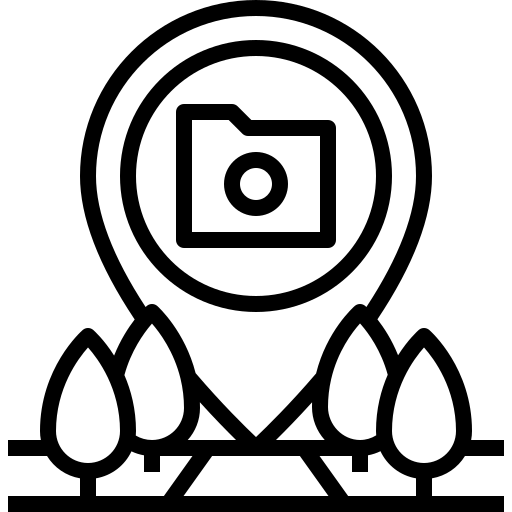
جودة الكاميرا
إذا كانت كاميرتك تعمل بشكل صحيح، ستشاهد نفسك على الشاشة ويمكنك تقييم جودة الصورة.
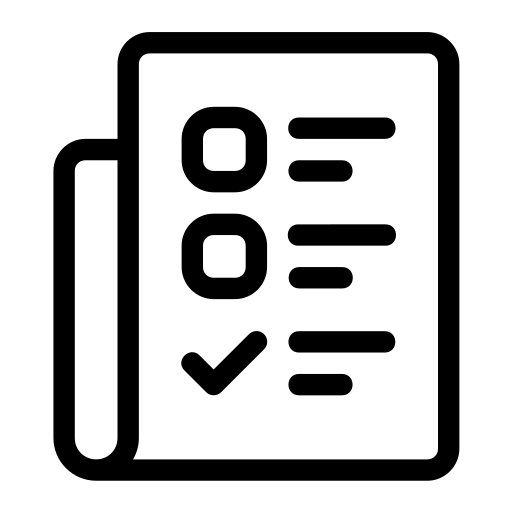
تفاصيل الكاميرا
بمجرد اكتشاف كاميرتك، ستتمكن من مشاهدة معلومات مفصلة حول كاميرتك.

الخصوصية والأمان
لن يتم تخزين ملفاتك أو معلوماتك أو إرسالها إلى أي خادم. يتم معالجة كل شيء محليًا.
📢 Advertising Opportunities Available, Promote your product, website, or service today. Contact us on Email → pk3492683@gmail.com
أدوات شائعة
📌 الميزات الرئيسية لأداة اختبار الكاميرا لدينا
- ✅ اختبار كاميرا فوري – اختبر كاميرتك في الوقت الفعلي بنقرة واحدة.
- ✅ لا حاجة للتثبيت – يعمل مباشرة في متصفحك دون الحاجة إلى تنزيلات.
- ✅ معلومات مفصلة عن الكاميرا – عرض الدقة، الإطارات في الثانية (FPS)، والصيغ المدعومة.
- ✅ آمن وخاص – لا يتم تسجيل أو تخزين بث الكاميرا الخاص بك.
- ✅ يعمل على جميع الأجهزة – يدعم Windows و Mac و Linux و iOS و Android.
لماذا تستخدم أداة اختبار الكاميرا عبر الإنترنت لدينا؟
- حل مشاكل الكاميرا – تحديد وإصلاح المشاكل الشائعة في الكاميرا.
- اختبر جودة الفيديو – تأكد من أن كاميرتك تقدم فيديو واضحًا وسلسًا.
- اختبر قبل مكالمات الفيديو – تجنب المفاجآت أثناء الاجتماعات والمقابلات عبر الإنترنت.
- مجانًا وآمنًا تمامًا – لا حاجة للتسجيل، لا رسوم مخفية، وخصوصية 100%.
📢 Advertising Opportunities Available, Promote your product, website, or service today. Contact us on Email → pk3492683@gmail.com
الأسئلة المتداولة
❓ ما هي أداة اختبار الكاميرا؟
أداة اختبار الكاميرا هي أداة عبر الإنترنت تتيح لك التحقق مما إذا كانت كاميرتك تعمل بشكل صحيح دون الحاجة إلى تثبيت أي برامج. توفر تغذية فيديو في الوقت الفعلي وتعرض تفاصيل مهمة عن الكاميرا مثل الدقة، FPS، والصيغ المدعومة.
❓ هل أداة اختبار الكاميرا هذه مجانية للاستخدام؟
نعم! أداة اختبار الكاميرا لدينا مجانية تمامًا بدون رسوم مخفية أو حاجة للتسجيل.
❓ هل أحتاج إلى تثبيت أي برامج؟
لا، هذه أداة تعمل عبر المتصفح ولا حاجة لتثبيت أي برامج أو مكونات إضافية.
❓ هل يتم تسجيل أو تخزين بث كاميرتي؟
لا، يبقى بث الكاميرا الخاص بك خاصًا. الأداة تعمل مباشرة في متصفحك، وفيديوك لا يتم رفعه أو تسجيله أو تخزينه على أي خادم.









